※읽기 귀찮다면 굵은 글씨와 사진들만 봐※
안녕 브랄들아?
https://gall.dcinside.com/mgallery/board/view/?id=vr&no=361828&s_type=search_all&s_keyword=%EC%9E%90%EA%B8%B0+%EB%AA%A9%EC%86%8C%EB%A6%AC&page=1
내 목소리가 나한테 다시 들리는 버그 해결방법을 썻던 40시간 을 갓 넘긴 파랑색 늒네 해결사야
오늘은 브랄챗을 하면서 MR과 노래를 동시에 송출하고 싶은 사람들을 위해서 글을 쓸꺼야.
스테레오 믹스를 사용하는건 매우 간단하지만 증폭이라던가 나한테 들린 브랄챗의 소리가 마이크로 다시 송출되는 문제가 있지
그래서 스테레오 믹스를 사용하는건 건너뛰고
프로그램으로 MR 마이크 동시송출하는 법을 알려줄께
https://www.vb-audio.com/index.htm
위에 있는 사이트 VB-AUDIO 에서 우리가 사용할 프로그램의 무료버전을 배포중이야
총 두가지의 프로그램을 사용할꺼야
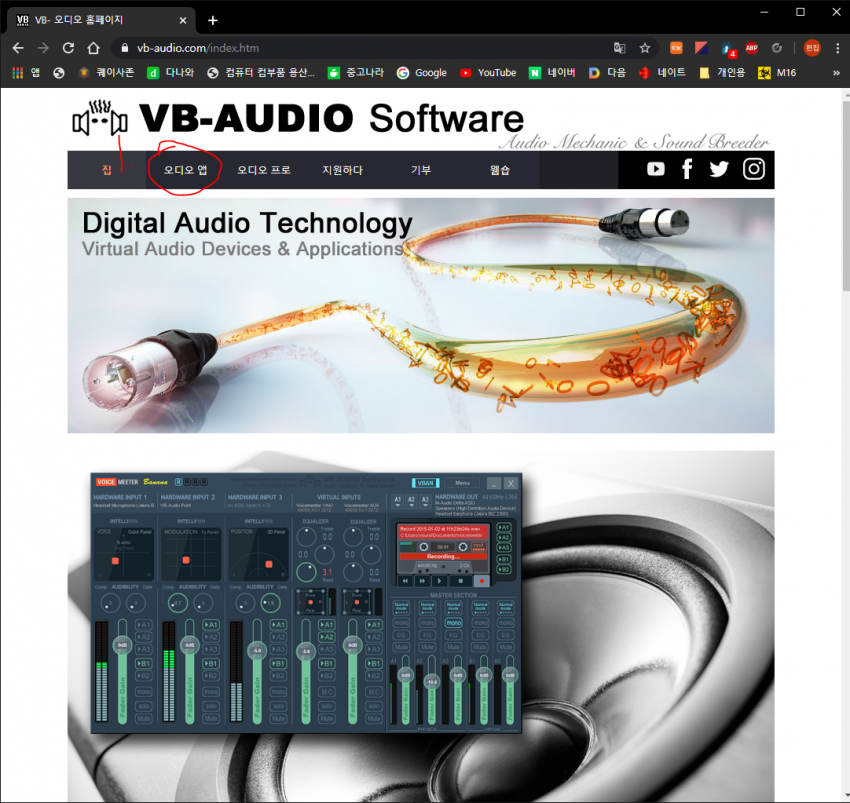
우선 위에 있는 사이트 링크에 들어가면 메인 사이트가 나올꺼야.
나는 크롬 자동번역 기능을 사용하고 있어서 한글로 나오지만 영어로 나오는 친구들도 있기에 하나하나 설명할께
위에 보이는 1번 동그라미를 클릭해

2번 동그라미를 클릭해서 첫번째 프로그램을 다운하도록해
3번 동그라미를 클릭해서 두번째 프로그램을 다운할 준비를 하고

클릭해서 들어왔다면 아래쪽으로 스크롤을 한다음에
5번 동그라미를 클릭해서 설치 파일을 다운해
우리가 처음 다운받은 파일을 압축 해제하고 폴더에 들어가면

요로코롬 되어있을꺼야 그럼 각자 컴퓨터 설정에 맞게 다운을해
윈도우 32비트면 그냥 셋업.exe 파일을
윈도우 64비트면 셋업 x64.exe 파일을 설치하면 되겠지?
만약 본인 윈도우가 몇비트 인지 모르겠다면
내PC -> 우클릭 -> 속성
그럼 몇비트 인지 나와있을꺼야.
그리고 두번째 설치한 exe는 그냥 설치 하면될꺼야
위 두개의 설치 파일은 무조건 관리자 권한으로 설치해야해
설치가 완료되면 우리가 처음 들어간 사이트의 메인 화면이 뜰꺼야 그냥 닫아버려
설치가 완료 되었다면
컴퓨터를 재부팅 시켜서 설치를 마무리해
그다음 제어판 -> 소리 에 들어가서
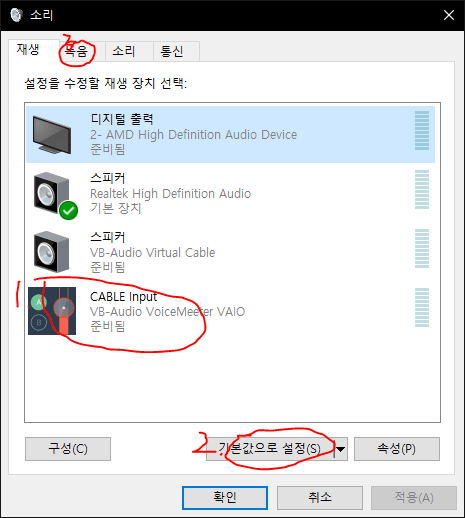

위에 사진 처럼 설치한 프로그램들을 기본 설정으로 봐꿔준 다음에
설치한 Voicemeeter을 실행시켜
실행 파일은 시작 메뉴에 보면 AB -AUDIO 폴더 안에 있을꺼야
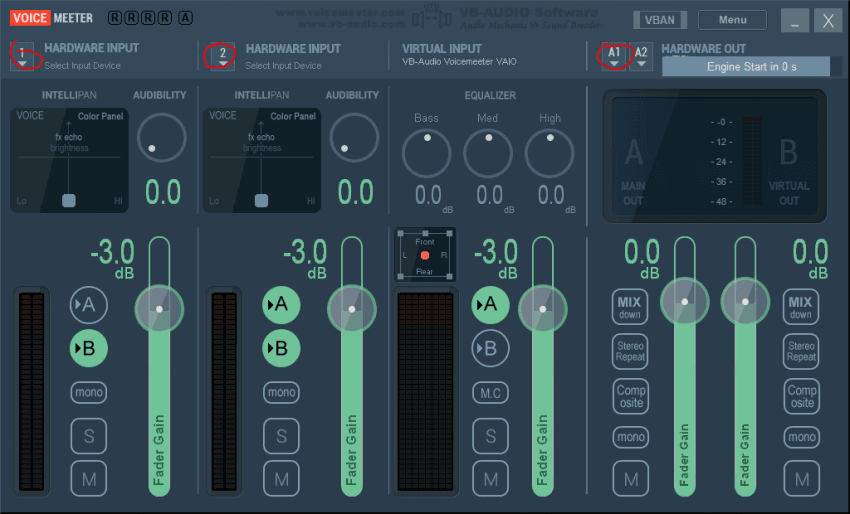
그럼 순서대로
1번 에는 WDM : 마이크 ( WDM 항목에 있는 현제 사용하는 마이크 ) 클릭
2번 에는 소리가 나오게 될 WDM : 가상 케이플 ( WDM 항목에 있는 다운한 CABLE Output ) 클릭
3번 에는 소리를 듣게될 WDM : 스피커 ( WDM 항목에 있는 현제 사용하는 스피커 ) 클릭

다 했다면 결과적으로는 위에 사진과 비슷하게 되어있을텐데
이렇게 되어있으면 끝났다 브랄챗 하러 가야지~
하고 게임을 키게되면 주변 사람들의 목소리가 너한테서 한번더 송출될꺼야
그리고 니가 말하는 목소리도 너한테 들리게 될꺼고
블락당하기 싫으면 설정 잡아줘야겠지?
근데 매우 간단하게 설정할수 있어.

위에 사진처럼 1번 의 A와 2번의 B를 꺼버려
그럼 이제 브랄챗 소리가 다른사람한테 전달되거나
니목소리가 너한테 들리는 ㅈ같은 일이 없어질꺼야
이제 브랄챗에 접속해서 마이크를 VoiceMeeter Output 로 변경해주고
MR 틀고 버스킹 하러 돌아 다니면된다~
참고로 만약 MR은 유툽이나 mp3 파일 같은걸로 재생하면 될꺼고
혼자 노래를 들으면서 브랄챗을 하고싶다면
5번째와 6번째 사진에 설정을 반대로 하면될꺼야
예를 들어서 들을 스피커와 마이크를 기본으로 설정해두고
재생에 CABLE Input , CABLE Input
녹음에 VoiceMeeter Output , CABLE Output
이것들을 사용 안함으로 설정하면 된다~
PS.
여기까지 읽어 줘서 매우 고마워!
글을 쓰는게 아직 익숙하지 않아서
가독성이 매우 떨어질꺼야..
설정두 잘 못할꺼고..
그래도 진짜 읽어줘서 고마워!
그럼 다들 부랄 버스킹 하라고~
ㅂㅂ